itt van egy gyors Solidworks lemez bemutató.
a lemezmegmunkáló eszköz lehetővé teszi a lemezalkatrészek tervezésének gyors elkészítését egy egyszerű tervezési folyamat segítségével, ami időt és fejlesztési költségeket takarít meg.
lássuk, hogyan működik ez
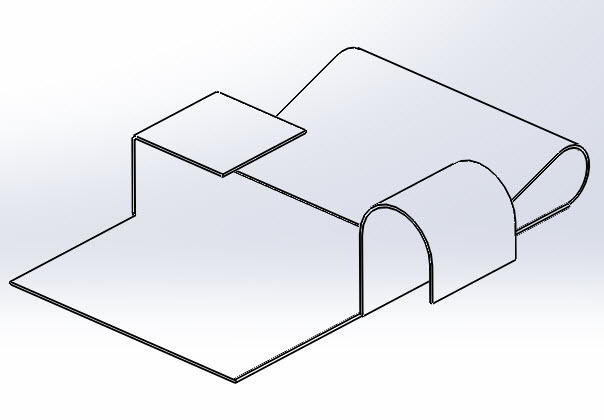
Solidworks lemez bemutató
1.lépés
első hozzon létre egy új részt.
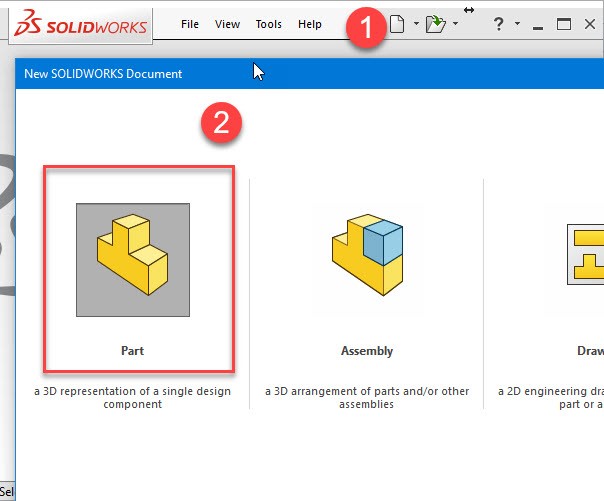
2.lépés
kattintson a jobb gombbal az eszköztárra, és aktiválja a lemezlemezt.
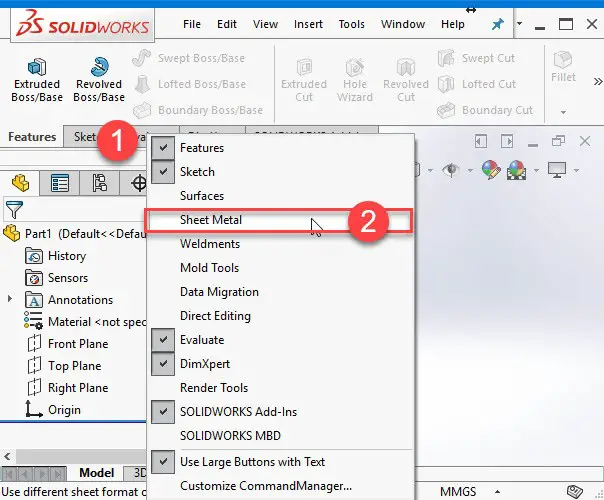
3.lépés
kattintson a felső síkon, majd hozzon létre egy új vázlatot.
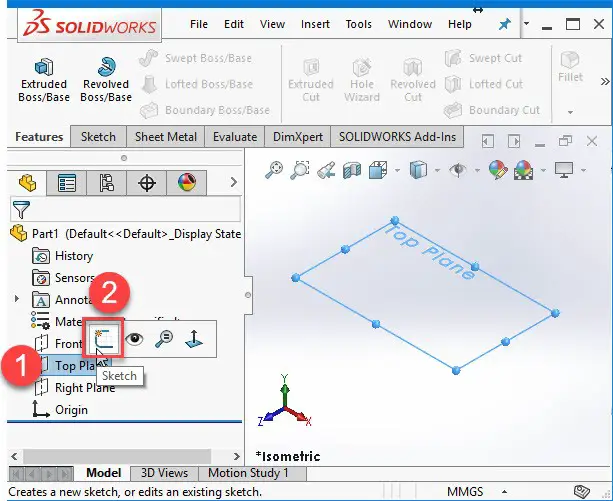
4.lépés
most vázolja fel és használja a Smart Dimension-t, hogy dimenziót adjon a tervnek.
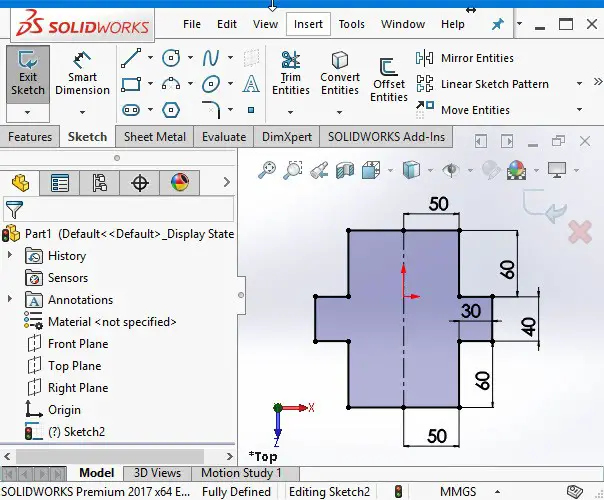
5.lépés
kattintson a lemez fülre, válassza ki az Alapkarimát/lapot, és adjon 1 mm-t a lemez paramétereinek.
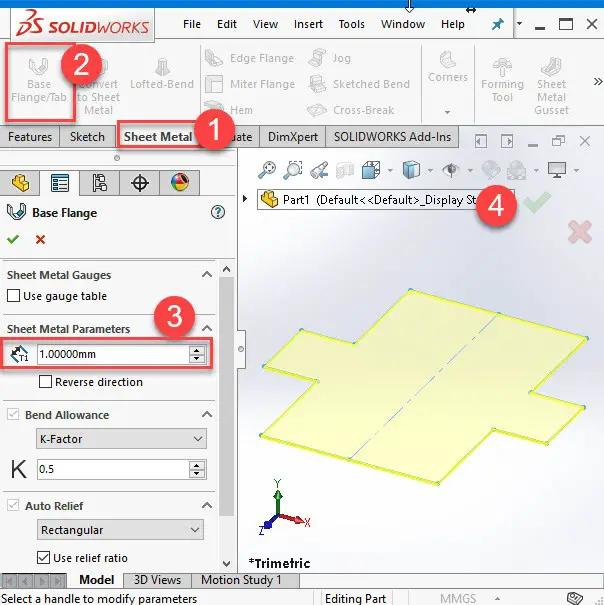
6.lépés
a lemezrész hajlításához rajzoljon vonalakat az alkatrészre a képen látható módon.
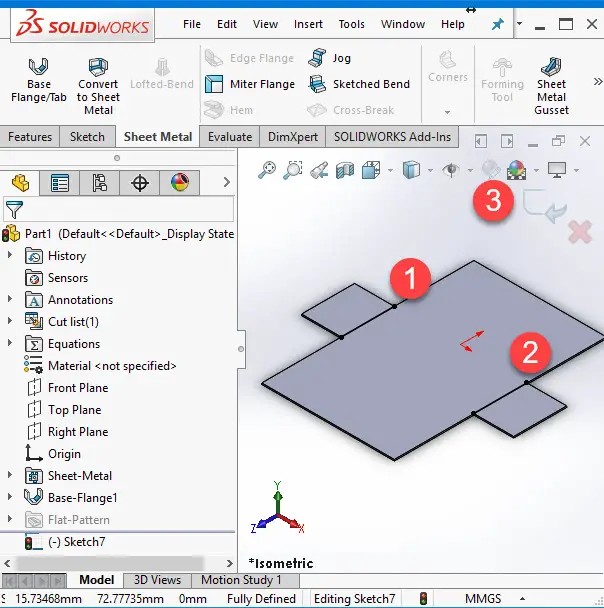
7.lépés
hajlítsa meg az alkatrészt a vázolt hajlításra kattintva, vagy helyezze be >> fémlemez >> vázolt kanyar. A rész a vázolt vonalakat követve hajlik.
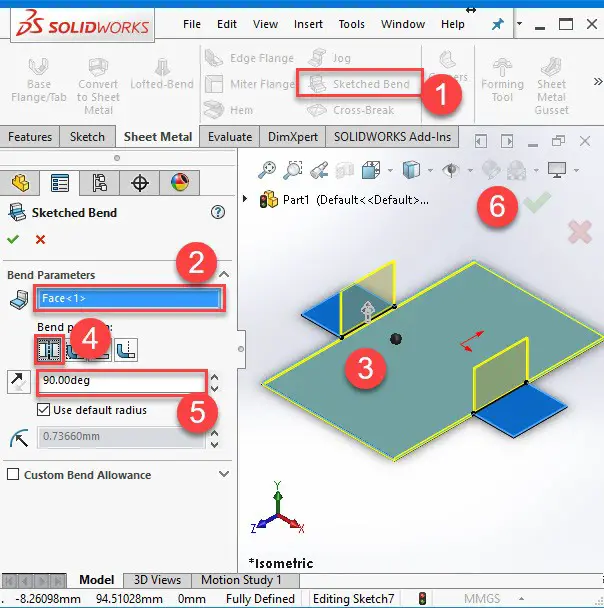
8.lépés
ebben a lépésben a szegélyt Szélkarimával fogjuk meghosszabbítani. Kattintson az alábbi ábrán látható jobb szélre, és húzza ki 30 mm-rel.
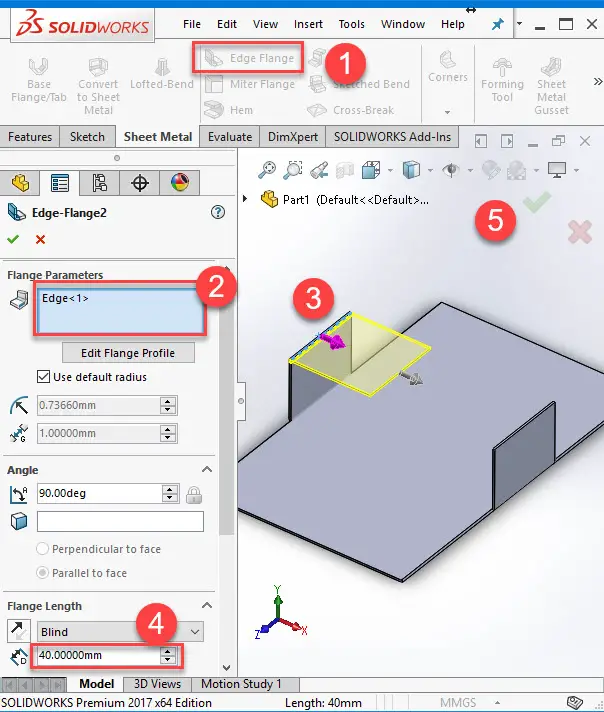
9.lépés
a szegély eszköz szegélyt ad a fémlemezhez rész egy kiválasztott szélén. Egy nyitott fémlemez résznél, majd a grafika területen válasszon ki egy szélt az ábrán látható módon.
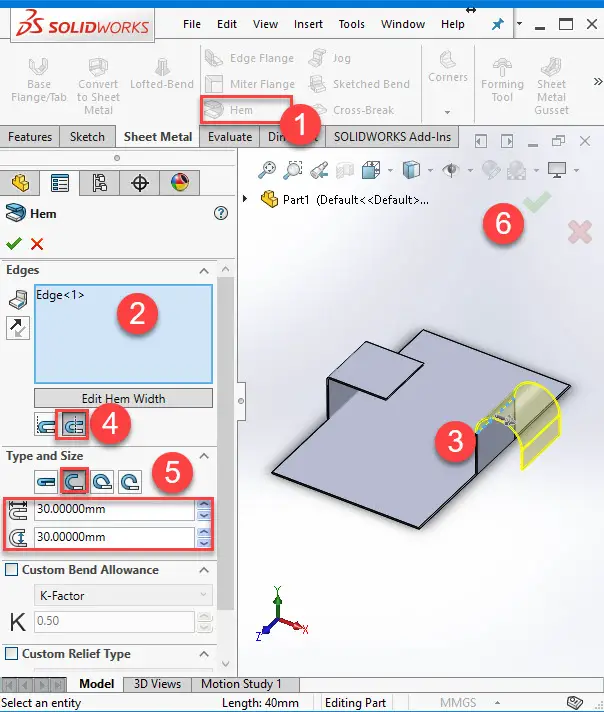
10.lépés
ismételje meg újra az utolsó lépést, de ezúttal próbáljon ki egy másik típusú szegélyt.
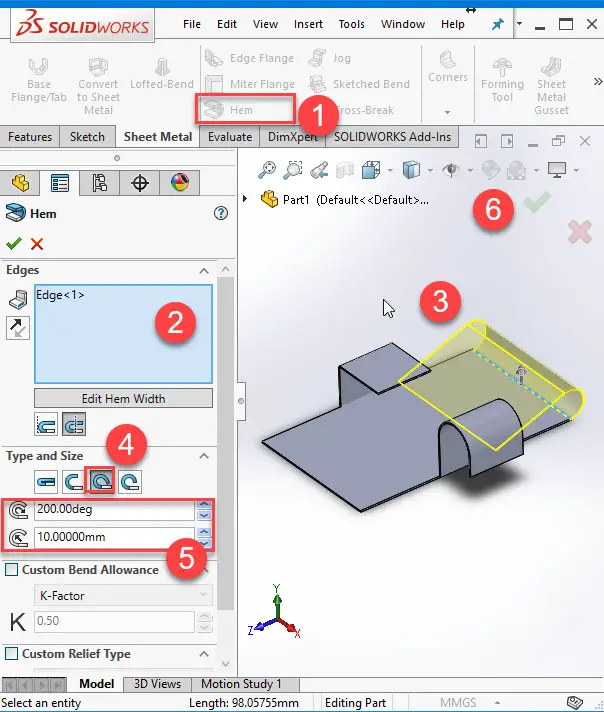
vannak speciális fémlemez-funkciók, amelyek segítségével gyorsan létrehozhat lemeztesteket. Bizonyos körülmények között azonban, amikor a kialakítás bizonyos típusú geometriát igényel, használhat nem fémlemezes szerszámokat, majd beillesztheti a kanyarokat, vagy átalakíthatja az alkatrészt fémlemezré.
talán még tetszik:
- Solidworks egyenlet
- Solidworks bemutató: lemez
- Hogyan hozzunk létre egy gömb Solidworks
- SolidWorks bemutató: extrudálás
- Solidworks bemutató: összeszerelés
- Solidworks bemutató: kozmetikai szál
- Solidworks bemutató: hogyan kell felhívni a kólás üveg
- Solidworks bemutató: Könnyen követhető 3D vázlat a Solidworks használatával
- Solidworks bemutató: entitások konvertálása
- SolidWorks bemutató: SWEEP